Hvordan konvertere DVD til digital kopi på skrivebordet ditt gratis
Denne guiden deler de beste måtene å konvertere DVD til digital filer. I årtusener er det vanlig å ha en stor samling DVDer. Favorittfilmene, TV-programmene, musikkvideoene og mer er fanget på fysiske tallerkener. Hvis du vil se noe, må du finne platen, sette den inn i en DVD-spiller eller DVD-stasjon på datamaskinen.
Det er fornuftig at du vil digitalisere DVD-samlingen din med tanke på at DVD-spillere forlater markedet og DVD-stasjoner forsvinner fra bærbare datamaskiner. Når du har konvertert filmbiblioteket til digitale filer, kan du lagre dem på harddisken eller skylagring for avspilling hvor som helst.
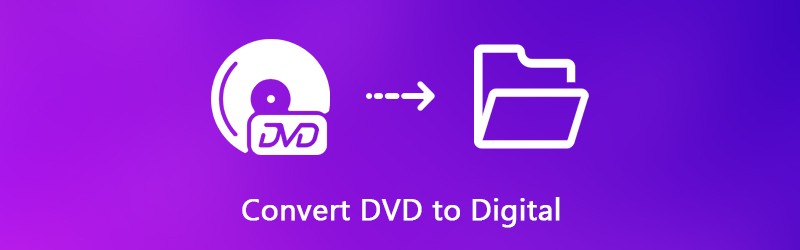
SIDEINNHOLD
Del 1: Fordeler med å konvertere DVD til digital
Du kan ha forskjellige grunner til å konvertere DVDer til digitale filer. Noen gode grunner er attraktive:
- Koster mindre. Det koster mindre å konvertere DVD-filmer til digitale videoer enn å kjøpe dem igjen. I tillegg kan du spare tid uten å søke og laste dem ned online.
- Fremtids bevis. Siden salget av DVD-spillere har gått ned siden 2008, vil prisen etter hvert bli presset opp.
- Se når som helst og hvor som helst. Kanskje du reiser mye og ønsker å velge din egen underholdning for flyreiser. Å rippe DVD til digitale videoer lar deg se den på din bærbare datamaskin, nettbrett eller smarttelefon.
- Bekvemmelighet. Det er mer praktisk å lagre dine digitaliserte DVD-filmer i skyen. Deretter kan du få tilgang til dem på hvilken som helst digital enhet.
- Del til vennene dine. Den eneste måten å dele favorittfilmene dine til vennene dine er å konvertere DVD til digitale filer.
Del 2: Enkleste måten å konvertere DVD til digital
Det er mye DVD-ripper-programvare på markedet. Noen av dem konverterer bare DVD-samlingen din til digitale filer, andre gir mange bonusfunksjoner, for eksempel Vidmore DVD Monster.
- Riv DVD-er til digitale videoer, inkludert kommersielle plater.
- Støtter et bredt spekter av utdataformater, for eksempel MP4, AVI, FLV, MOV, etc.
- Konverter DVD for avspilling på iPhone, Android og andre bærbare enheter.
- Tilbyr omfattende videoredigeringsverktøy, som klipp, beskjæring, rotering og mer.
- Optimaliser video- og lydkvaliteten automatisk mens du ripper DVD.
Med et ord er det det beste alternativet å konvertere DVD-samlingen til digitale videofiler.
Hvordan konvertere DVD til digitale filer
Trinn 1: Installer den enkleste DVD-ripperen
Først og fremst må du laste ned den beste DVD-ripper-programvaren og installere den på datamaskinen. Sett deretter DVD-en inn i ROM-stasjonen på datamaskinen. Start programvaren og klikk Legg i plate for å skanne videodatafiler på platen.

Steg 2: Forhåndsvisning og redigering av DVD-videoer
Etter skanning vises videofilene i bibliotekspanelet. Utvid Ripp alt til slipp og velg et riktig videoformat i Video kategorien, eller velg målenheten fra Enhet kategorien. Alternativt kan du angi utdataformat for hver videofil separat.
For å fjerne uønskede klipp fra en video, klikk på Kutte opp ikonet og tilbakestill start- og sluttpunktene i Clip-vinduet. Hvis du vil finne andre redigeringsverktøy, klikker du på Redigere ikonet for å åpne det i Editor-vinduet. Her kan du finne Effekt, Rotere, Avling, Vannmerke, Lyd og Teksting verktøy.

Trinn 3: Ripp DVD til digitale videoer
Til slutt klikker du på Innstillinger med et tannhjulikon nederst for å åpne Preferanse dialog. Gå til Ripper kategorien, og velg en bestemt mappe i Utdatamappe felt. Klikk OK for å bekrefte det og gå tilbake til hovedgrensesnittet. En gang traff Rip All -knappen, starter DVD til digital videokonvertering.

Del 3: Digitaliser DVD gratis
Freeware er attraktivt, spesielt for folk som har begrensede budsjetter. Det er mange gratis DVD-ripping-programvare, men bare noen få har kapasitet til å konvertere DVD til digitale filer uten å be om betaling. Her er de beste gratis måtene å digitalisere DVD-samlingen din.
Måte 1: Konverter DVD til digital video med VLC
VLC er ikke bare en populær mediespiller, men tilbyr også omfattende nyttige funksjoner, for eksempel konvertere videoformater, rippe DVD til digitale videoer og mer. Den største ulempen er at arbeidsflyten er litt komplisert, så vi deler en guide nedenfor.
Trinn 1: For det første må du installere både VLC og libdvdcss på datamaskinen din, siden VLC ikke kan dekryptere kommersielle DVDer uavhengig. Åpne deretter gratis DVD til digital omformer og sett DVDen inn i datamaskinen.
Steg 2: Gå til Media -> Konverter / lagre for å utløse dialogboksen open media. Gå til Plate kategorien, velg DVD i Disc Selection-området, og velg den optiske platen fra Platenhet miste.
Tips: Hvis du vil konvertere en del av DVDen, stiller du inn Startposisjon og andre alternativer.

Trinn 3: Klikk på Konverter / lagre for å åpne neste vindu. Brett ut Profil rullegardinlisten i Innstillinger delen, og velg kodek og format. Klikk deretter på Bla gjennom og angi målmappen.

Tips: For å få andre tilpassede alternativer relatert til video, lyd og undertekst, klikk på Avansert alternativ -knappen med et dokumentikon i dialogboksen Konverter.
Trinn 4: Slå den Start -knappen nederst for å begynne å rippe DVD til digitale videofiler. Det vil ta et øyeblikk å konvertere en hel DVD med VLC, så du må være tålmodig.
Måte 2: Ripp DVD til digital fil via håndbrems
Som en open source-videokonverterer er HandBrake tilgjengelig for alle på Windows, Mac og Linux. Den har også kapasitet til å konvertere DVD til digitale videofiler. Imidlertid klaget brukerne på at de tilpassede alternativene er for mye å håndtere. Trinnene nedenfor kan hjelpe deg med å fullføre prosessen enkelt.
Trinn 1: Hvis du har tenkt å digitalisere en kryptert DVD, installerer du libdvdcss på maskinen din sammen med HandBrake. Kjør deretter den gratis DVD-omformeren og sett platen inn i datamaskinen.
Steg 2: Klikk Åpen kilde øverst til venstre og velg DVD-stasjonen. Hvis håndbremsen ikke gjenkjenner platen, kan du ikke rive den. Vent et øyeblikk for å la programvaren laste inn videodatafiler.

Trinn 3: Angi titlene og kapitlene du vil digitalisere i Tittel, Område og Varighet dråper. Som standard vil HandBrake konvertere hele DVDen.
Trinn 4: Gå til Sammendrag kategorien og velg riktig mediefilformat fra Format-slipp. Gå deretter til Forhåndsinnstilt og velg forhåndsinnstillingen basert på ditt behov.
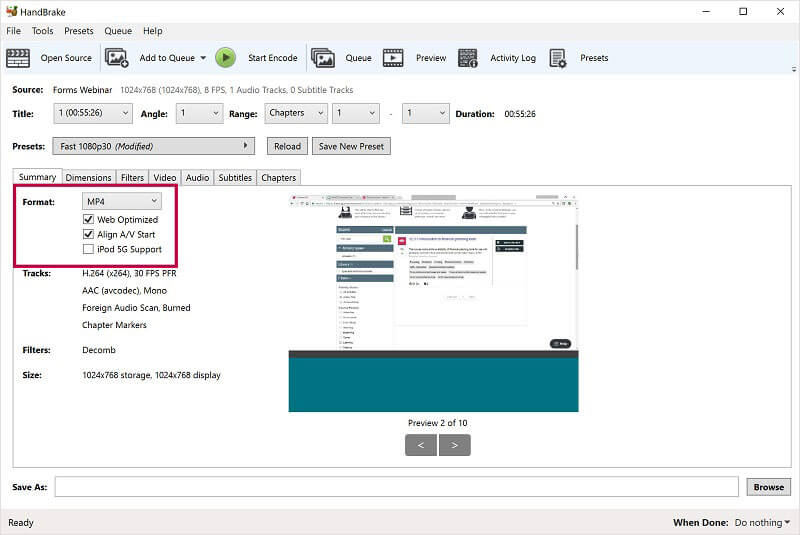
Trinn 5: Gå til. For å justere videoutgangskvaliteten Video og flytt glidebryteren til Kvalitet. Den siste versjonen av HandBrake lar deg også forhåndsvise DVD-videoene ved å trykke på Forhåndsvisning menyen på toppbåndet. Hvis du er fornøyd med det, klikker du på Start Encode menyen for å starte ripping av DVD til digitale videoer.
Måte 3: Digitaliser DVD av Format Factory
Format Factory er et kjent program for filkonvertering. Brukere kan se annonser for å utveksle gratis funksjoner. I tillegg til mediefiler og konvertering av dokumenter, er det også i stand til å konvertere DVD til digital video eller lydfiler gratis.
Trinn 1: Installer DVD til digital omformer på PC-en og start den. Hvis du har den på maskinen din, åpner du den direkte. Dessverre er Format Factory bare tilgjengelig for Windows. Sørg for å sette inn platen i DVD-stasjonen.
Steg 2: Finn venstre side og gå til ROM-enhet DVDCDISO kategorien. Deretter vil du bli presentert flere alternativer. Velge DVD til videofil hvis du vil konvertere DVD til digitale videoer.
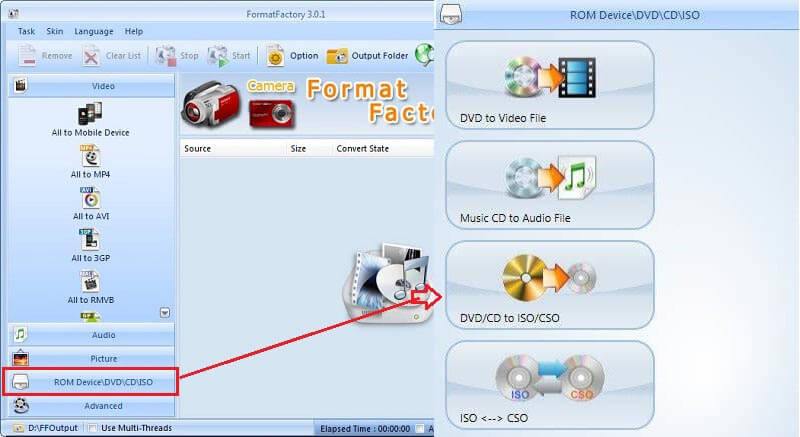
Trinn 3: Velg i popup-dialogboksen DVD og hent DVD-en din fra rullegardinlisten. Gå deretter til Utgangsinnstilling delen, og sjekk titlene du ønsker å digitalisere. På høyre side velger du favorittvideoformatet ditt fra slipplisten og angir de tilpassede alternativene ved å trykke på Utgangsinnstilling knapp. Slå den Konvertere knappen når innstillingen er ferdig.
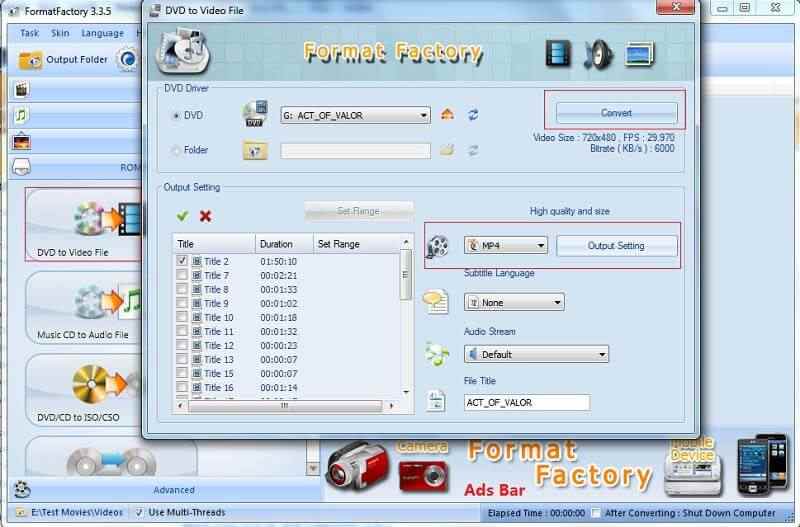
Trinn 4: Alt du trenger å gjøre er å klikke på Start på verktøylinjen for å begynne å konvertere DVD til digitale videoer.
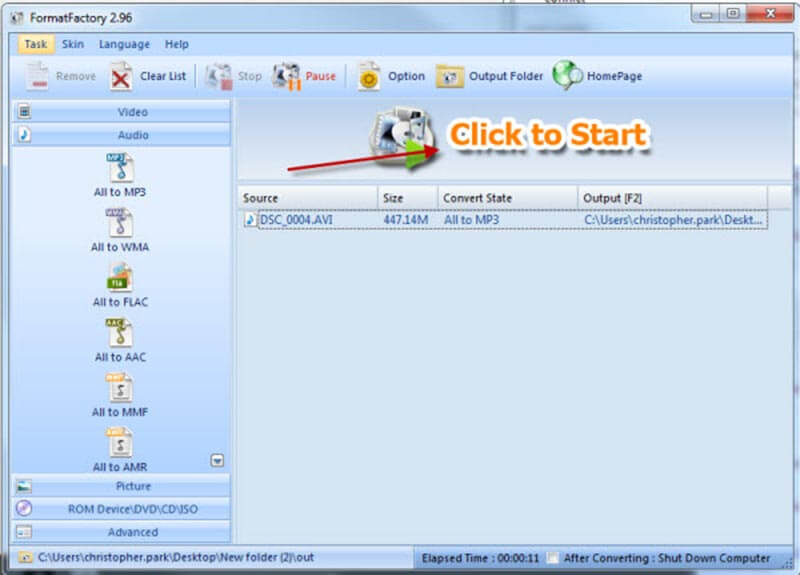
Merk: Som standard går utdatafilene til biblioteksmappen. Hvis du vil endre det, klikker du nederst til venstre på hovedgrensesnittet.
Måte 4: Konverter DVD til digital ved hjelp av MakeMKV
MakeMKV er et annet open source-prosjekt som har kapasitet til å konvertere DVD til digitale MKV-filer. Du kan laste den ned fra det offisielle nettstedet og bruke det gratis. Det kan til og med rippe DVDer kryptert av CSS. Ulempen er at MakeMKV bare kan produsere MKV-videofiler.
Trinn 1: Kjør gratis DVD til digital omformer på maskinen din. Den er kompatibel med Windows, Mac og Linux.
Steg 2: Hvis den ikke oppdager platen din, klikker du på Fil -> Åpne plate og velg DVD. Klikk deretter på Åpne DVD-disken -knappen i hovedgrensesnittet for å laste inn titlene og kapitlene på platen.
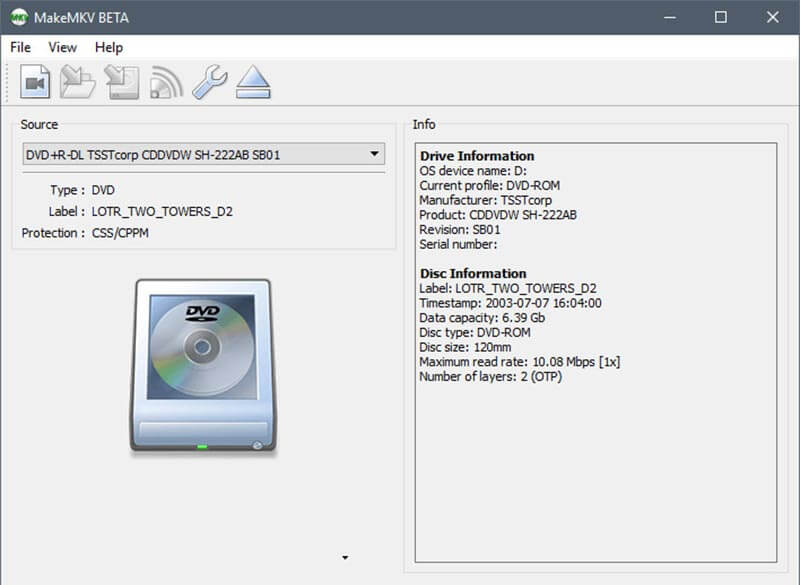
Trinn 3: Sjekk titlene du vil digitalisere fra platen på venstre panel. Gå deretter til høyre side. Klikk på Mappe ikonet og velg en bestemt katalog for å lagre MKV-filene.
Trinn 4: Til slutt klikker du på Lag MKV -knappen øverst til høyre for å utløse DVD til digital konvertering. Når du ser poppen sa Kopier fullført, trykk OK.
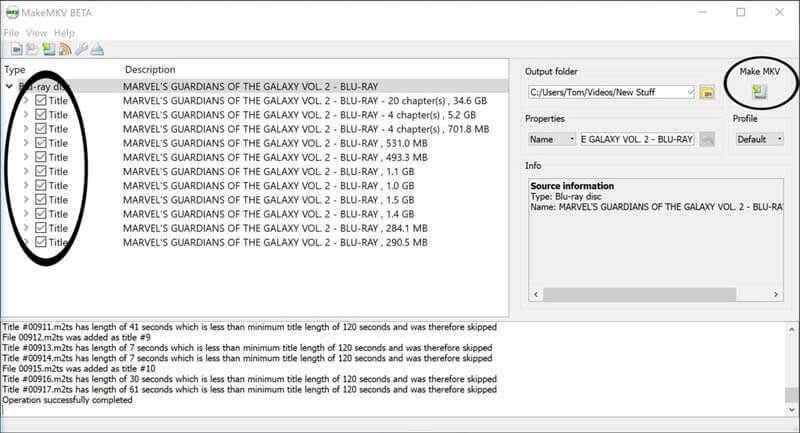
Del 4: Utvidet kunnskap om DVD til digital konvertering
DVD-digitalisering er ikke en tøff oppgave hvis du bruker riktig verktøy og detaljert guide. For å fullføre konverteringsprosessen stiller vi flere vanlige spørsmål:
1. Kan jeg konvertere DVD til MP3?
DVD-er brukes vanligvis til å lagre filmfiler. Noen ganger vil du bare lytte til videoen på din bærbare eller mobile enhet. Selvfølgelig kan du konvertere DVD til digitale lydfiler, for eksempel MP3. VLC har for eksempel muligheten til å trekke ut MP3 fra DVD. Det du trenger å gjøre er å velge MP3 eller andre lydformater fra Profil stikke innom Konvertere dialog. Videre kan Vidmore DVD Monster oppfylle dine behov og håndtere flere DVD-filer samtidig.
2. Hvordan overføre DVD til digital, for eksempel iPhone?
Noen DVD-omformerprogramvare er i stand til å optimalisere den digitale utgangen for bærbare enheter. HandBrake tilbyr forhåndsinnstillingene for iPhone, iPad, Android-telefon og mer.
3. Hvilket filformat skal jeg bruke for digitalisering av DVD?
Utdataformatet er viktig når du konverterer DVD til digitale filer. VLC og Vidmore DVD Monster støtter nesten alle video- og lydformater, slik at du kan velge det basert på ditt behov. HandBrake og MakeMKV gir begrensede outputformater.
Konklusjon
Denne guiden har fortalt deg hvordan du konverterer DVD til digitale filer for avspilling på den digitale enheten. VLC, HandBrake, Format Factory og MakeMKV er gratis å bruke, men de har noen mangler, som dårlig utskriftskvalitet. Vidmore DVD Monster, på den andre siden, kan produsere digitale filer fra DVD med den beste kvaliteten. For flere problemer, vennligst skriv det ned nedenfor.


